

かな入力のタッチ操作できるPC探してます
Acer chromebook spin 311はこんな悩みを解決してくれるパソコンです
▼こんなメリットがあります

・かな入力対応
・約3万円で買える
・タッチ操作できる
・キーが大きく押しやすい
・ビデオ通話もできる
・バッテリー長持ち
・初期設定がほぼ不要
Acer chromebook spin 311は約3万円で購入できるタッチパネルPC、キーボードはカナ表示設定で、日本語入力もしやすく大き目のキーが扱いやすいです。
オンラインゲームや動画編集などには適しませんが、低価格帯PCのわりに動画再生やインターネットの閲覧もメール利用もスムーズ。
最大15時間の駆動時間、力のない方でも持ち運びしやすい1.05kgで初めてのPCにおすすめです。

それでは早速、Acer chromebook spin 311をご紹介していきます!
目次
Acer chromebook spin 311|仕様と特徴
ベーシックな日本語キーボード
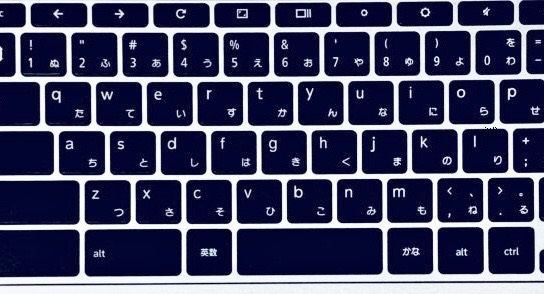
Acer chromebook spin 311の日本語キーボードは、変な配置や気取ったキーが無く、使いやすい仕様。
学校の授業で使われるような基本に忠実なキー配置で、タイピングが苦手な方も迷いません。
バックライトを搭載し、暗いところでも操作しやすいです。
タブレットとしても使える

Acer chromebook spin 311は360°ヒンジのタッチスクリーンを搭載しており、くるんと回転させればタブレットに早変わり。
タブレットにすれば本を読むように指での操作がしやすく、画面を思った通りに使えます。
とにかく起動が早い

Acer chromebook spin 311は起動が早く、処理速度も速いのも魅力。
基本的にデーターはクラウド上に保存されるので、PC上には余計なアプリやデーターが無いためサクサク。
安いからと侮っていた以上に快適に動きます。
最初の設定が必要ない

PCを最初に起動するとよくある面倒な初期設定やセキュリティーソフトの設定、Acer chromebook spin 311はしなくてOK。
最初の起動時にはGoogleのアカウントにログイン、Wi-Fi設定をするだけ。
Googleアカウントは無料で誰でも作れるので、作成していない方はご自分で新規登録するか、周りの方にお願いしましょう。
また、セキュリティーソフトは2026年6月まで自動で更新されます。
ビデオ通話も楽しめる

Acer chromebook spin 311は内蔵のカメラを使って、ビデオ通話も楽しめます。
使うにはインターネットブラウザGooglechromeの拡張機能Googleハングアウト(2022年11月サービス終了、Google Chatへ移行)が必要。
モバイル向けにAndroid、iOSのソフトウェアが提供されています。

口コミもチェック
Acer chromebook spin 311|口コミと評判

良い口コミ・評判
仕事でPCは必需品で、人前で画面を見せながら話すことが多いので、360°回転する画面はとても便利!!
Twitterより引用
立ち上がりが速いのも、とても助かります!
Google accountで連携できGoogleクラウド内に保存されるのでsecurityも安心です
Twitterより引用
エントリーモデルにしてはしっかりした作りで素晴らしい。
Twitterより引用
画面が逆側に反転して、タッチパネルを使ったタブレットモードでも使えるというモデルなので、子供向けにも良いかもです
Acer chromebook spin 311の良い口コミや評判を見ていくと、Googleのアカウントと一緒に使えて便利という声が多い印象。
Google全般を普段から使っている方は、より利便性の高さを感じるようですね。
Youtube視聴や単純なテキスト作成、メール送受信など必要な機能はシンプルに収まっており、コスパ良く使えるのが好評。

画面が回転するのが使いやすい
悪い口コミ・評判
Acer chromebook spin 311のSNS上の悪い口コミや評判は見当たりませんでした。
ですが大手通販サイトの口コミを見ると、付属スタライスペンはタッチ操作は可能ですが、文字やイラストを綺麗に書くのは難しいようです。
また、SDカードが挿入できないのでデジカメのデーターを取り込むには、現状Wi-Fi転送かメール転送しか方法が見つかりません。

クリエイター向けでは無い
Acer chromebook spin 311|できること
Twitter@WTNBTRUさんの投稿
高熱で見た幻覚かと思ったらいつの間にかChromebook Acer SPIN 311が届いていた…
— わたなべとおる🎧webディレクター (@WTNBTRU) October 10, 2020
US配列、11.6inchと、なんとなく昔使ってたMacBook Air 11inchを思い出すかわいさ。
初Chromebookだけど、動画も文字入力も家中()どこでも連れていきたくなるような良さげな一台です😄 pic.twitter.com/nVwOt8SrJH
Twitter@satoru_1001さんの投稿
Chromebook Spin 311、軽い軽い。これは持ち運び用に良いかもしれません…。ラップトップなので、なにかのイベント等で膝上に乗せてメモ取るのにも最適ですね。 #Acer #さぁChromebook
— サトル (@satoru_1001) March 20, 2021
Twitter@wawawaotokoさんの投稿
今回買ったのはAcerのChromebook Spin 311ですね。安くて薄くて軽い、タブレットとしても使えなくはない便利そうな奴
— 笑うしかない男 (@wawawaotoko) June 4, 2021
Acer chromebook spin 311|使い方
使い方
充電したPCの電源をいれます。
いつもお使いの言語を選択。
使用可能なネットワーク(Wi-Fiや有線など)を選びます。
利用規約に合意すると、システムが自動的にアップデートされますのでしばらくお待ちください。
サイトインの方法は以下から選べます。
・Googleアカウントをお持ちの方はログイン
・無い方は新規アカウント作成
・アカウントを作らずログイン
メモリ増設
Acer chromebook spin 311は標準で容量はやや少なめなRAM4GBストレージ、64GB搭載されていますが増設は不可能。
空きカードスロットもなく、オンボードメモリの為容量を増やすことはできません。
スタイラスペン
Acer chromebook spin 311はタッチ入力可能ですが、スタライスペンは使用しづらいようです。
静電容量式のタッチペンは反応するものの、指の方が反応しやすいというコメントもありました。
そのため、イラストや文字をきれいに書くのは難しいでしょう。
Acer chromebook spin 311|よくある疑問

Acer Chromebook Spin 511との違いを比較
Acer Chromebook Spin 511には311より、処理速度が早いPC向けのCeleron N4020を搭載、動画を見ながら文章作成等の並行作業は厳しいですが、ストレスを感じ辛いです。
対して311は最新スマホより劣る処理速度で、動画再生や簡単な資料作成は出来ますが、並行作業はほぼ無理です。
Acer Chromebook Spin 511は新品の販売がまだ多く、価格も4万円台~5万円台。
311は新品の販売はほぼありませんが、中古で2万円台~3万円台で購入可能。
ゲームは快適にできる?
Acer chromebook spin 311はオンラインゲームやPCゲームをストレスなく遊ぶのは難しいです。
資料や文章作成、ネットサーフィン、動画再生は快適に行えますが、より負荷のかかるゲームやメディア編集は耐えられるPCではありません。
故障した場合は?修理できる??
Acer chromebook spin 311が故障した場合、修理を受けられます。(購入後1年のセンドバック保守付帯)
メーカーが定めている保証対象に含まれている場合(改造や増設等している場合は対象外)、保証期間内無償で修理を依頼可能。(こちらから申し込み可能)
保証期間外または保証対象外になった製品を修理する場合は有償になります。
販売店はどこ?最安値は?
Acer chromebook spin 311はAmazonギフト券が現金チャージでお得、タッチペンも同時に用意できるAmazonがおすすめです。
中古で買える?
Acer chromebook spin 311はタイミングによってAmazonで中古の出品があります。
出店ストアによって保管状況の詳細や現物写真が掲載されているので安心、よりお得に入手したい方はそちらもおすすめ。
取扱説明書
Acer chromebook spin 311の取扱説明書(ユーザーズマニュアル)はこちらです。
Acer chromebook spin 311|メリットとデメリット

初めてのPCにコスパ良く使いやすいAcer chromebook spin 311ですが、改めてメリットとデメリットを見ていきましょう。
・ポートが少ない
・充電中に使いにくい
・約3万円で買える
・タッチ操作できる
・キーが大きく押しやすい
・ビデオ通話もできる
・バッテリー長持ち
・初期設定がほぼ不要

家でも外でも使いやすい
Acer chromebook spin 311|安く買うには?

Amazonでの買い物は、チャージタイプのギフト券を購入するのが1番お得です。
普段からAmazonで買い物をする方はギフト券のチャージを是非試してみてください。
\ 1番お得な支払方法 /
Amazonギフト券をチャージする
Amazonでお得に買い物をする方法はこちらで解説しています。
Acer chromebook spin 311|まとめ

Acer chromebook spin 311はスマホより安く購入できるので子供の自宅学習用や学校の保護者プリントを作るのにぴったり。
パソコンの大きい画面でマウスを使わなくても操作できるので、編集・確認がしやすいのがメリットです。
もっとお金をかければ高スペックPCもあるのでしょうが、サブPCとして十分なスペックに感じますよ。
▼こんな方におすすめ

・初めてのノートPCに
・子供の自宅学習用
・サブPCとして使う
・安いタッチPCが欲しい
・日本語入力を使う
・難しい設定はイヤ
・ビデオ通話もしたい
本日ご紹介したAcer chromebook spin 311
興味がある方は是非チェックしてみて下さい👇
 【レビュー】安く買える?Macbook Airの評判から使い方まで徹底解説!!
【レビュー】安く買える?Macbook Airの評判から使い方まで徹底解説!!  【レビュー】バッテリー交換は?Dell xps13 9380の口コミから使い方まで徹底解説!!
【レビュー】バッテリー交換は?Dell xps13 9380の口コミから使い方まで徹底解説!!  【レビュー】動画編集は?HP envy x360 15の口コミから使い方まで徹底解説!!
【レビュー】動画編集は?HP envy x360 15の口コミから使い方まで徹底解説!!  【レビュー】なぜ人気?レッツノートの口コミから使い方まで徹底解説!!
【レビュー】なぜ人気?レッツノートの口コミから使い方まで徹底解説!!




